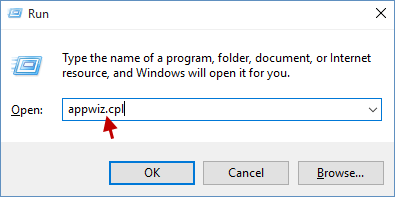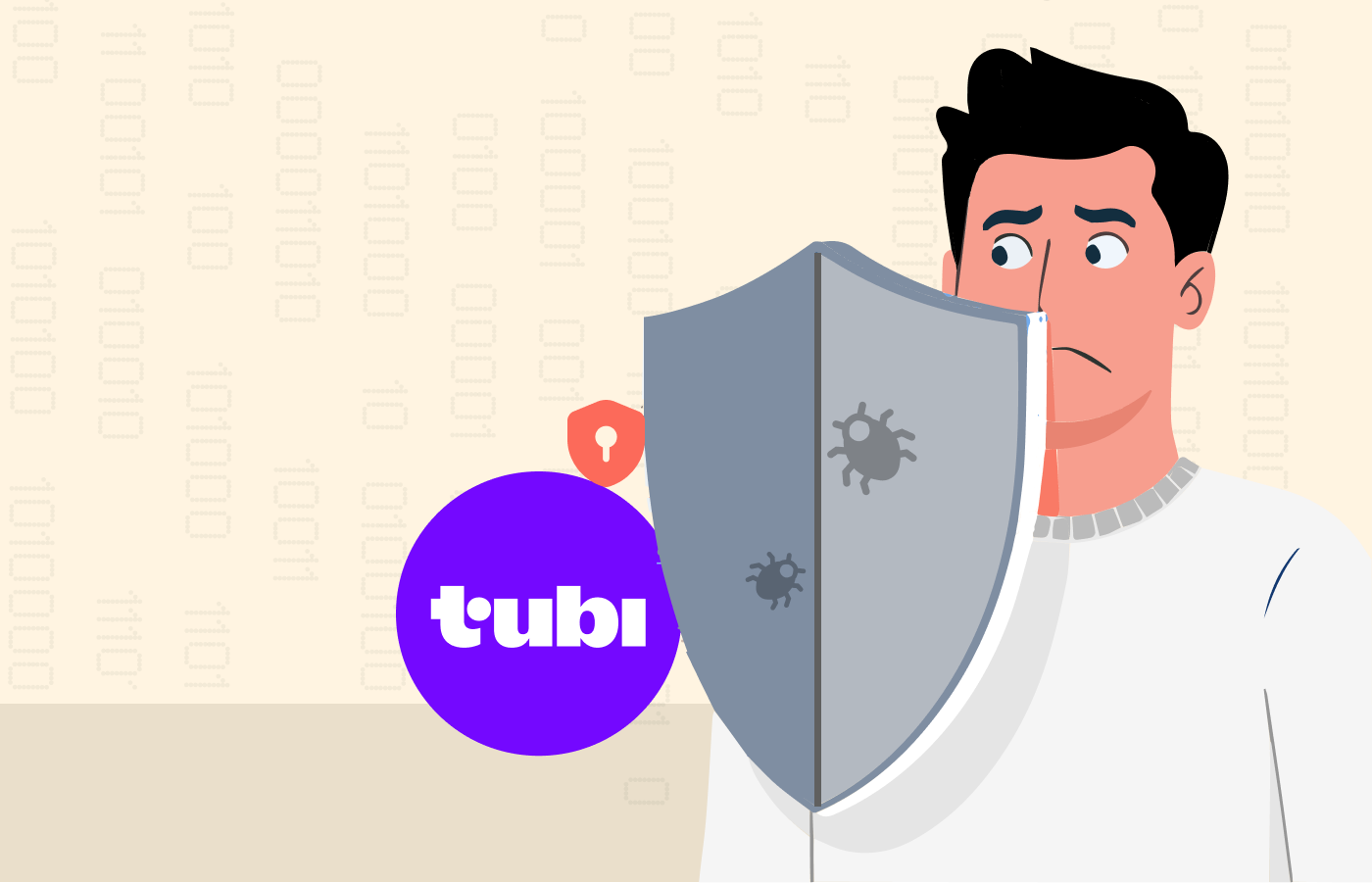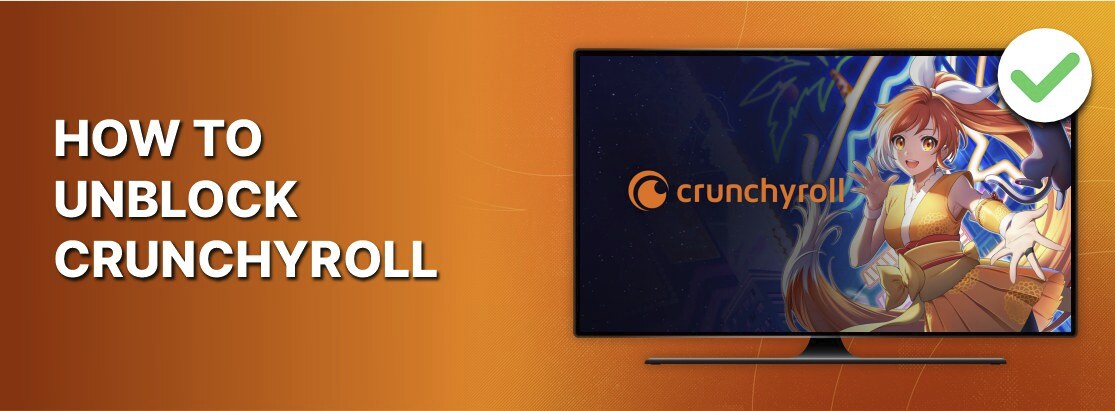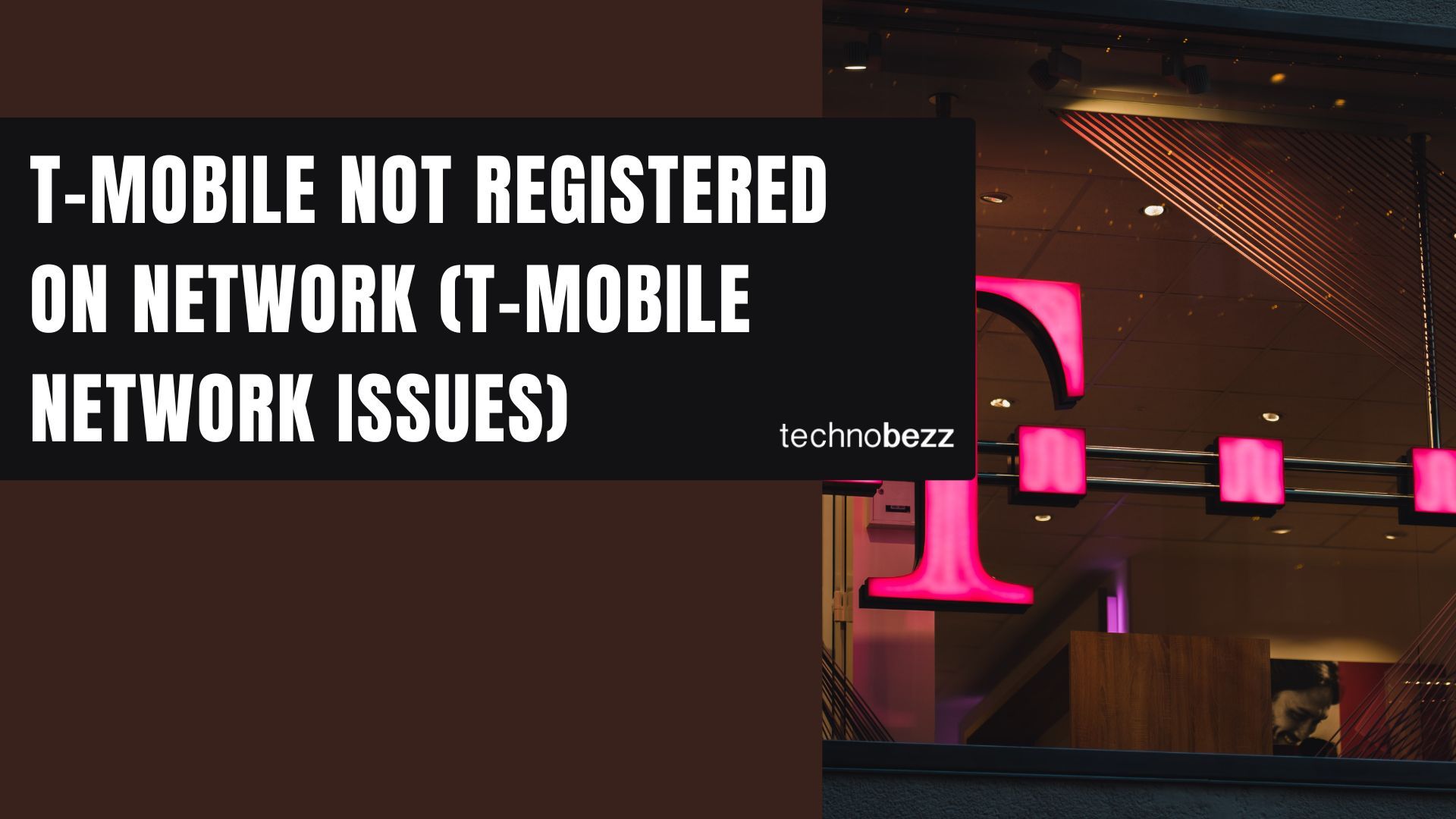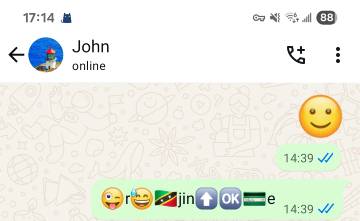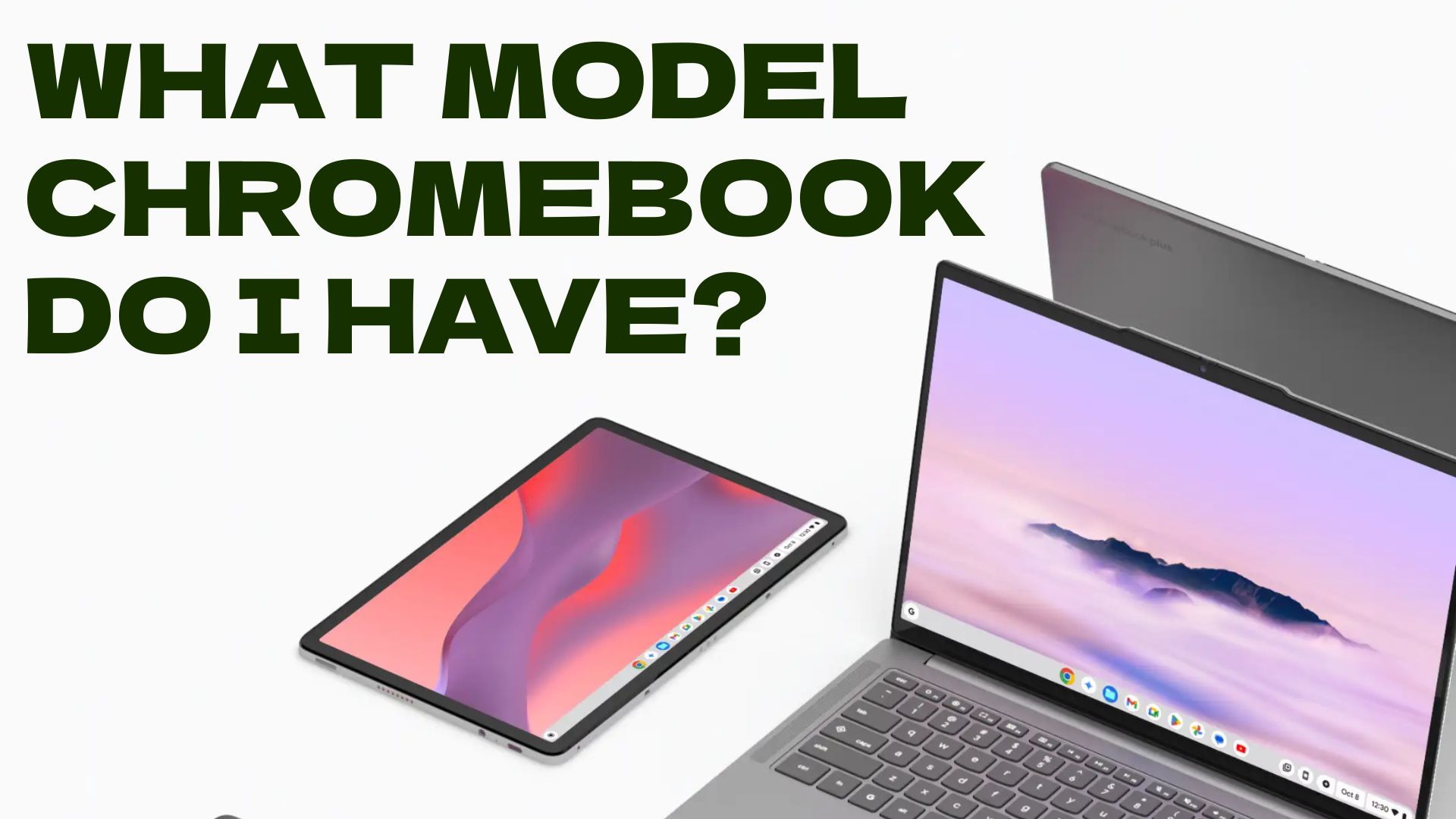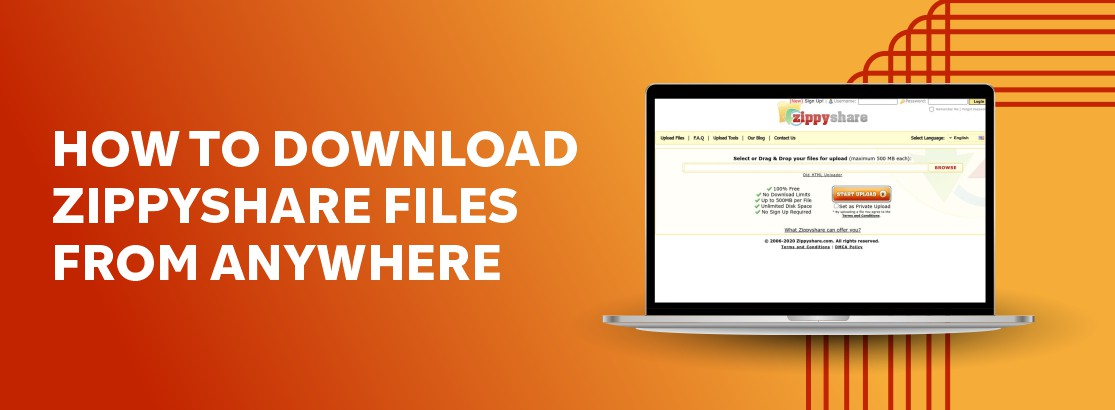如何在沒有WiFi的情況下將數據從iPhone傳輸到iPhone - 4種方法
升級到新的iPhone總是令人興奮的,但是目前用戶最大的擔憂是如何將數據從舊iPhone傳輸到新iPhone。通常,我們依靠iCloud將數據從舊設備的備份還原為新iPhone,但這通常需要穩定的WiFi連接。那麼,如果您無法訪問可靠的WiFi連接怎麼辦?我可以在沒有WiFi的情況下將iPhone數據傳輸到另一個iPhone嗎?
好消息是,除了使用WiFi外,還有其他方法可以在iPhone之間傳輸數據。在本文中,我們將介紹未經WiFi的4種有效方法將數據從iPhone傳輸到iPhone。讓我們深入了解這些選項並學習如何使用它們。

方式1:沒有WiFi - Airdrop,將數據從iPhone傳輸到iPhone
您可能想知道,空投不依賴Wi-Fi和藍牙傳輸文件?您絕對是對的,但是Airdrop不需要Internet連接或Wi-Fi路由器。相反,它在兩個設備之間創建了點對點Wi-Fi連接以傳輸數據。因此,儘管您不需要連接到外部Wi-Fi網絡,但是必須啟用兩個設備上的Wi-Fi功能,並且它們需要在Airdrop工作範圍內工作。
但是,AirDrop無法將所有數據從一個iPhone傳輸到另一個iPhone,它只能傳輸特定的文件,例如照片,視頻,聯繫人,文檔,網站,消息,郵件和音樂。
在這裡,我將在沒有wifi的情況下拍攝從iPhone到iPhone的照片:
- 打開控制中心,然後啟用“ WiFi”和“藍牙”。按住網絡設置卡以訪問空調,打開它,然後選擇“僅聯繫人”或“所有人”。
- 打開照片應用程序,選擇要共享的照片,點擊左下角的“共享”圖標,然後選擇Airdrop選項。選擇收件人設備(iPhone或iPad)。
- 在接收設備上,點擊“接受”以接收其他iPhone的共享照片。


優點
- 無需出廠設置您的iPhone。
- 適用於選擇性數據傳輸。
缺點
- 傳輸大文件時較慢。
- 可以傳輸的數據類型有限。
不能錯過:
快速啟動是將數據從舊iPhone傳輸到新iPhone的便捷方法。與Airdrop類似,它使用兩個設備之間的對等Wi-Fi連接。儘管它不需要外部Internet連接或路由器,但仍必須在兩個設備上啟用Wi-Fi才能建立數據傳輸連接。
有關的:沒有WiFi可以備份iPhone嗎? 3種可行的方式
使用快速啟動,您可以將所有內容(包括應用程序,設置,照片等)直接從舊iPhone傳輸到新iPhone。
使用快速啟動將iPhone傳輸到沒有WiFi的iPhone時要遵循的步驟:
- 設置新iPhone,直到進入快速啟動屏幕,然後將舊iPhone放在新iPhone附近。
- 在舊iPhone上,點擊“繼續”。這將觸發動畫出現在新iPhone的屏幕上。
- 將舊iPhone放在新iPhone的頂部,並將動畫放在取景器中。將出現一條消息“新iPhone上的完成”。在新設備上輸入舊iPhone的密碼。
- 設置面部ID並為您的新iPhone創建密碼。 (您的密碼需要啟用面部ID?)
- 設置完成後,您將看到傳輸數據屏幕。選擇“從iPhone轉移”選項,然後使用USB3相機適配器和閃電電纜連接兩個iPhone。
- 完成所有剩餘的設置步驟,同意條款和條件,並開始數據傳輸。確保在傳輸完全完成之前不要斷開任何一種iPhone。


優點
- 允許在iPhone上傳輸所有數據,而無需限制。
缺點
- 需要工廠重置收件人iPhone。
- 該過程可能相對較慢。
- 不支持選擇性數據傳輸。
方式3:將數據從iPhone傳輸到沒有wifi的iPhone - 移動轉移
由於USB傳輸比Wi-Fi更快,更安全,因此它們是在iPhone之間傳輸數據的最佳選擇。但是,此過程需要使用高級數據傳輸軟件(例如Moberkin Transfer for Mobile)。移動移動的傳輸被稱為數據傳輸的首選軟件,因為它具有強大的功能,可讓用戶快速輕鬆地在iPhone之間移動數據,而無需任何數據丟失。
除了iPhone到iPhone傳輸外,它還支持Android和iPhone之間的數據遷移,Android到Android等,只需單擊幾下即可完成。
![]()
![]()
如何在沒有WiFi的情況下將數據從iPhone轉移到iPhone?
步驟1:移動的啟動轉移
從官方網站下載移動設備的轉移,然後將其安裝在您的PC上。將兩個iPhone連接到您的計算機並啟動程序。

步驟2:確認源和目的地iPhone
移動轉移後,識別連接的iPhone,它將顯示為源,另一個作為目的地。如果需要,請單擊“翻轉”按鈕,以確保將發送iPhone標記為源,並且接收iPhone是目的地。然後,選擇要傳輸的數據類型。

步驟3:使用移動移動傳輸開始iPhone轉移iPhone轉移
單擊“開始復制”按鈕開始數據傳輸。該過程只需幾分鐘。在傳輸完成之前,請確保不要拔下或打擾設備。

方式4:將iPhone數據傳輸到沒有WiFi的另一個iPhone - iTunes
您還可以使用沒有Wi-Fi的iTunes將數據從一個iPhone傳輸到另一個iPhone。此方法不需要Wi-Fi連接。所有數據都是通過iPhone和計算機之間的USB電纜連接傳輸的,因此您可以在不依賴WiFi的情況下完成傳輸。
這是使用iTunes將數據從一種iPhone傳輸到另一iPhone的方法。
備份舊iPhone:
- 使用USB電纜將舊iPhone連接到計算機。
- 打開iTunes或Finder,然後選擇您的設備。
- 在備份部分中,選擇“此計算機”以在本地備份您的數據(而不是iCloud)。
- 單擊“立即備份”以在計算機上創建舊iPhone的備份。

將備份轉移到您的新iPhone:
- 舊iPhone完成備份後,將其從計算機上斷開連接,然後打開新iPhone並關注設置過程。
- 到達應用程序和數據屏幕時,請選擇“從Mac或PC還原”。 (iPhone不會還原?)
- 使用USB電纜將新iPhone連接到計算機。
- 在iTunes/Finder中,選擇您的新iPhone,然後選擇“還原備份”。
- 選擇舊iPhone的最新備份,然後單擊“還原”。

優點
- 允許您傳輸所有類型的數據。
- 由於傳輸是通過USB電纜進行的,因此不需要Wi-Fi連接。
缺點
- 您將需要使用安裝iTunes或Finder的計算機。
- 備份和還原過程可能需要一段時間,特別是如果數據量大。
- 您不能選擇要傳輸的特定文件或數據類型。
結論
這就是我們關於如何在沒有WiFi的情況下將數據從iPhone傳輸到iPhone的討論。很簡單,不是嗎?請放心,此處概述的每種轉移方法都是有效的,我們親自測試了它們。因此,請隨時使用其中任何一個,成功完成沒有WiFi的iPhone之間的數據傳輸。但是,由於Mobileky的移動傳輸比其他方法更具用戶友好,因此建議立即使用它以易於使用。
![]()
![]()